
In diesem Tutorial zeigen wir Ihnen, wie Sie GIMP unter Debian 11 installieren. Für diejenigen unter Ihnen, die es nicht wussten, GIMP (GNU Image Manipulation Program) ist ein kostenloses Open-Source-Programm Rastergrafik-Bearbeitungssoftware, die hauptsächlich für die Bildbearbeitung und Bildbearbeitung, die Transcodierung zwischen verschiedenen Bildformaten, Freiformzeichnungen und viele weitere Spezialaufgaben verwendet wird.
Dieser Artikel geht davon aus, dass Sie zumindest über Grundkenntnisse in Linux verfügen, wissen, wie man die Shell verwendet, und vor allem, dass Sie Ihre Website auf Ihrem eigenen VPS hosten. Die Installation ist recht einfach und setzt Sie voraus im Root-Konto ausgeführt werden, wenn nicht, müssen Sie möglicherweise 'sudo hinzufügen ‘ zu den Befehlen, um Root-Rechte zu erhalten. Ich zeige Ihnen Schritt für Schritt die Installation des Open-Source-Bildeditors GIMP auf einem Debian 11 (Bullseye).
Voraussetzungen
- Ein Server, auf dem eines der folgenden Betriebssysteme ausgeführt wird:Debian 11 (Bullseye).
- Es wird empfohlen, eine neue Betriebssysteminstallation zu verwenden, um potenziellen Problemen vorzubeugen
- Ein
non-root sudo useroder Zugriff auf denroot user. Wir empfehlen, alsnon-root sudo userzu agieren , da Sie Ihr System beschädigen können, wenn Sie als Root nicht aufpassen.
Installieren Sie GIMP auf Debian 11 Bullseye
Schritt 1. Bevor wir Software installieren, ist es wichtig sicherzustellen, dass Ihr System auf dem neuesten Stand ist, indem Sie das folgende apt ausführen Befehle im Terminal:
sudo apt update sudo apt upgrade
Schritt 2. GIMP unter Debian 11 installieren.
- Installieren Sie GIMP mit Snap Store.
sudo apt install snapd sudo snap install gimp
- Installieren Sie GIMP mit APT Manager.
Standardmäßig ist GIMP im standardmäßigen Ubuntu-Basis-Repository verfügbar. Führen Sie nun den folgenden Befehl aus, um es zu installieren:
sudo apt install gimp
- Installieren Sie GIMP mit Flatpak.
Um Gimp mit Flatpak zu installieren, installieren Sie zuerst das Flatpak-Dienstprogramm mit dem folgenden Befehl:
sudo apt install flatpak gnome-software-plugin-flatpak sudo flatpak remote-add --if-not-exists flathub https://flathub.org/repo/flathub.flatpakrepo
Nach der Installation installieren Sie jetzt SNAP mit dem folgenden Flatpak-Befehl:
sudo flatpak install flathub org.gimp.GIMP
Schritt 3. Zugriff auf GIMP unter Debian.
Öffnen Sie nach erfolgreicher Installation mit dem Pfad:Aktivitäten -> Anwendungen anzeigen -> GNU-Bildbearbeitungsprogramm oder Sie können die Gimp-Anwendung auch über die Befehlszeile starten, indem Sie sie eingeben „gimp “.
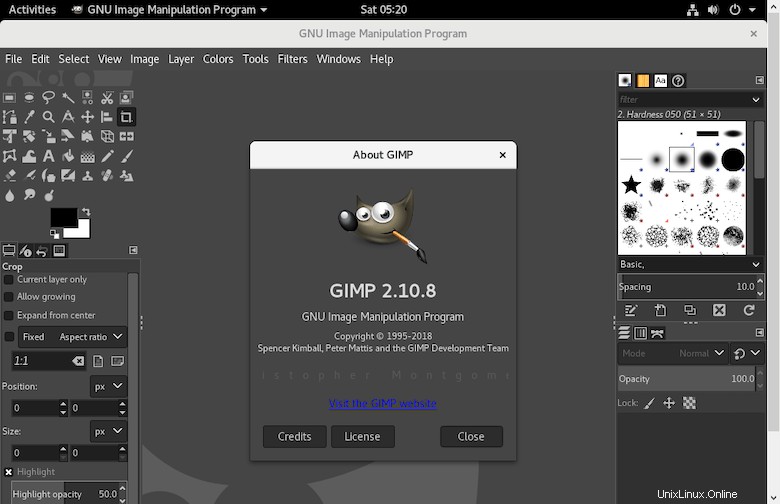
Herzlichen Glückwunsch! Sie haben GIMP erfolgreich installiert. Vielen Dank, dass Sie dieses Tutorial zur Installation der neuesten Version von GIMP auf Debian 11 Bullseye verwendet haben. Für zusätzliche Hilfe oder nützliche Informationen empfehlen wir Ihnen, die offizielle GIMP-Website zu besuchen .